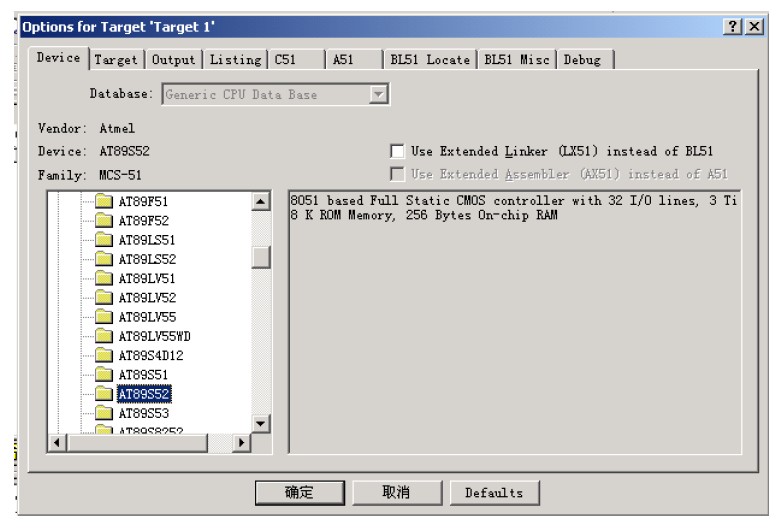1.2Keil工程的建立
要使用 Keil 软件,首先要正确安装Keil 软件,该软件的Eval 版本可以直接去
http://www.keil.com 下载,安装时选择Eval Vision,其它步骤与一般Windows 程序安装类似,
这里就不再赘述了。安装完成后,将Ledkey.dll 文件复制到Keil 安装目录下的C51\BIN 文
件夹下,这是作者提供的键盘与LED 实验仿真板,可与Keil 软件配合,在计算机上模拟LED
和按键的功能。
启动μVison,点击“FileNew…”在工程管理器的右侧打开一个新的文件输入窗口,
在这个窗口里输入例1-2 中的源程序,注意大小写及每行后的分号,不要错输及漏输。
输入完毕之后,选择“FileSave”,给这个文件取名保存,取名字的时候必须要加上扩
展名,一般C 语言程序均以“.C”为扩展名,这里将其命名为exam2.c,保存完毕后可以将
该文件关闭。
Keil 不能直接对单个的C 语言源程序进行处理,还必须选择单片机型号;确定编译、汇
编、连接的参数;指定调试的方式;而且一些项目中往往有多个文件,为管理和使用方便,
Keil 使用工程(Project)这一概念,将这些参数设置和所需的所有文件都加在一个工程中,
只能对工程而不能对单一的源程序进行编译和连接等操作。
点击“Project->New Project…”菜单,出现对话框,要求给将要建立的工程起一个名字,
这里起名为exam2,不需要输入扩展名。点击“保存”按钮,出现第二个对话框,如图1-2
所示,这个对话框要求选择目标CPU(即你所用芯片的型号),Keil 支持的CPU 很多,这
里选择Atmel 公司的89S52 芯片。点击ATMEL 前面的“+”号,展开该层,点击其中的89S52,
然后再点击“确定”按钮,回到主窗口,此时,在工程窗口的文件页中,出现了“Target 1”,
前面有“+”号,点击“+”号展开,可以看到下一层的“Source Group1”,这时的工程还是
一个空的工程,里面什么文件也没有,需要手动把刚才编写好的源程序加入,点击“Source
Group1”使其反白显示,然后,点击鼠标右键,出现一个下拉菜单,如图1-3 所示,选中其
中的“Add file to Group”Source Group1”,出现一个对话框,要求寻找源文件。
双击exam2.c 文件,将文件加入项目,注意,在文件加入项目后,该对话框并不消失,
等待继续加入其它文件,但初学时常会误认为操作没有成功而再次双击同一文件,这时会出
现如图1-4 所示的对话框,提示你所选文件已在列表中,此时应点击“确定”,返回前一对
话框,然后点击“Close”即可返回主接口,返回后,点击“Source Group 1”前的加号,exam3.c
文件已在其中。双击文件名,即打开该源程序。
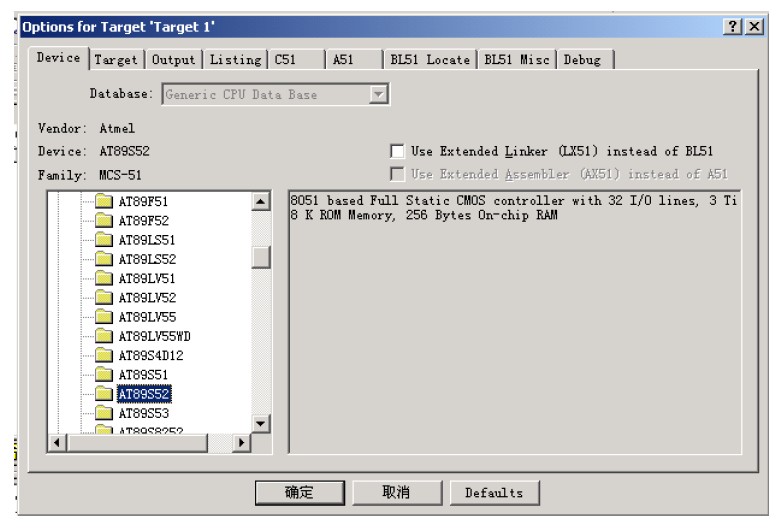
http://www.keil.com 下载,安装时选择Eval Vision,其它步骤与一般Windows 程序安装类似,
这里就不再赘述了。安装完成后,将Ledkey.dll 文件复制到Keil 安装目录下的C51\BIN 文
件夹下,这是作者提供的键盘与LED 实验仿真板,可与Keil 软件配合,在计算机上模拟LED
和按键的功能。
启动μVison,点击“FileNew…”在工程管理器的右侧打开一个新的文件输入窗口,
在这个窗口里输入例1-2 中的源程序,注意大小写及每行后的分号,不要错输及漏输。
输入完毕之后,选择“FileSave”,给这个文件取名保存,取名字的时候必须要加上扩
展名,一般C 语言程序均以“.C”为扩展名,这里将其命名为exam2.c,保存完毕后可以将
该文件关闭。
Keil 不能直接对单个的C 语言源程序进行处理,还必须选择单片机型号;确定编译、汇
编、连接的参数;指定调试的方式;而且一些项目中往往有多个文件,为管理和使用方便,
Keil 使用工程(Project)这一概念,将这些参数设置和所需的所有文件都加在一个工程中,
只能对工程而不能对单一的源程序进行编译和连接等操作。
点击“Project->New Project…”菜单,出现对话框,要求给将要建立的工程起一个名字,
这里起名为exam2,不需要输入扩展名。点击“保存”按钮,出现第二个对话框,如图1-2
所示,这个对话框要求选择目标CPU(即你所用芯片的型号),Keil 支持的CPU 很多,这
里选择Atmel 公司的89S52 芯片。点击ATMEL 前面的“+”号,展开该层,点击其中的89S52,
然后再点击“确定”按钮,回到主窗口,此时,在工程窗口的文件页中,出现了“Target 1”,
前面有“+”号,点击“+”号展开,可以看到下一层的“Source Group1”,这时的工程还是
一个空的工程,里面什么文件也没有,需要手动把刚才编写好的源程序加入,点击“Source
Group1”使其反白显示,然后,点击鼠标右键,出现一个下拉菜单,如图1-3 所示,选中其
中的“Add file to Group”Source Group1”,出现一个对话框,要求寻找源文件。
双击exam2.c 文件,将文件加入项目,注意,在文件加入项目后,该对话框并不消失,
等待继续加入其它文件,但初学时常会误认为操作没有成功而再次双击同一文件,这时会出
现如图1-4 所示的对话框,提示你所选文件已在列表中,此时应点击“确定”,返回前一对
话框,然后点击“Close”即可返回主接口,返回后,点击“Source Group 1”前的加号,exam3.c
文件已在其中。双击文件名,即打开该源程序。